
如图8-117所示的孔系零件,毛坯尺寸为120mm×100mm×30mm的长方体材料,材料为45钢,要求绘制图形并进行孔数控加工仿真。

图8-117 孔系零件
孔系零件具体建模步骤如下:
1.启动CAXA制造工程师
双击桌面上的“CAXA制造工程师2011”图标 ,启动CAXA制造工程师。
,启动CAXA制造工程师。
2.绘制矩形
1)选择XY后,单击“绘制草图”按钮 ,在特征树下系统自动产生一个草图特征,表示已经处于草图工作状态,如图8-118所示。
,在特征树下系统自动产生一个草图特征,表示已经处于草图工作状态,如图8-118所示。
2)选择下拉菜单“造型”→“曲线生成”→“矩形”命令,或者单击“曲线生成栏”工具栏上的“矩形”按钮 ,选取“中心_长_宽”方式,设置长度为120mm,宽度为100mm,选择原点为中心即可完成矩形绘制,如图8-119所示。
,选取“中心_长_宽”方式,设置长度为120mm,宽度为100mm,选择原点为中心即可完成矩形绘制,如图8-119所示。
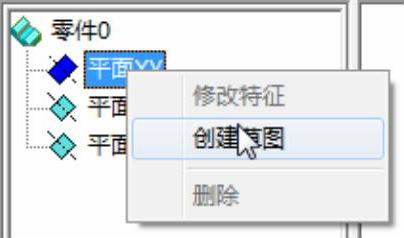
图8-118 选择草图平面
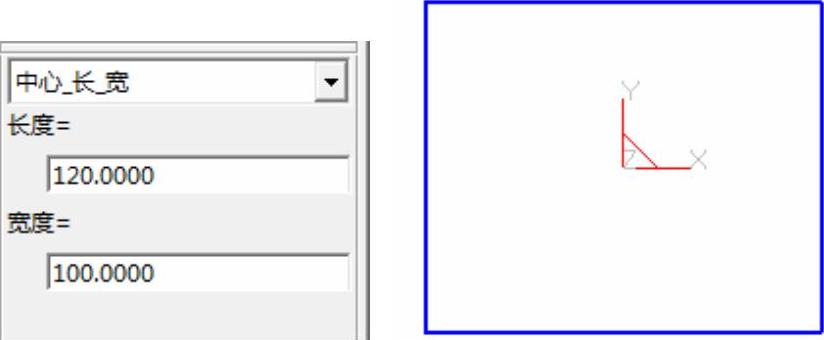
图8-119 绘制矩形
3)单击“绘制草图”按钮 ,退出草图模式,完成草图绘制。
,退出草图模式,完成草图绘制。
3.创建拉伸增料
选择下拉菜单“造型”→“特征生成”→“增料”命令,或者单击“特征生成栏”工具栏上的“拉伸增料”按钮 ,弹出“拉伸增料”对话框,选取“固定深度”拉伸类型,填入深度20,拾取上一步创建的草图,单击“确定”按钮完成操作,如图8-120所示。
,弹出“拉伸增料”对话框,选取“固定深度”拉伸类型,填入深度20,拾取上一步创建的草图,单击“确定”按钮完成操作,如图8-120所示。
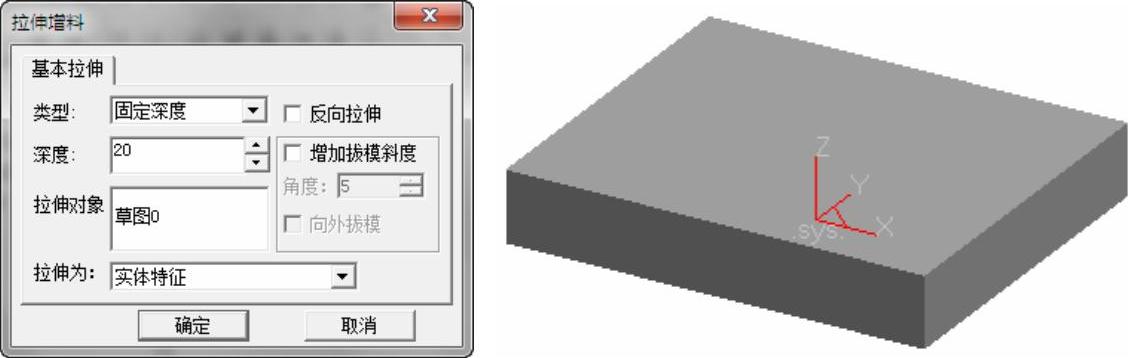
图8-120 创建拉伸增料
4.绘制六边形
1)在图形区选择图8-121所示的实体表面,单击“绘制草图”按钮 ,进入草图绘制状态。
,进入草图绘制状态。
2)选择下拉菜单“造型”→“曲线生成”→“多边形”命令,或者单击“曲线生成栏”工具栏上的“多边形”按钮 ,在立即菜单中选择中心,内接或外接,输入边数6,选择原点为中心,输入边终点为(50,0),完成操作,如图8-122所示。
,在立即菜单中选择中心,内接或外接,输入边数6,选择原点为中心,输入边终点为(50,0),完成操作,如图8-122所示。
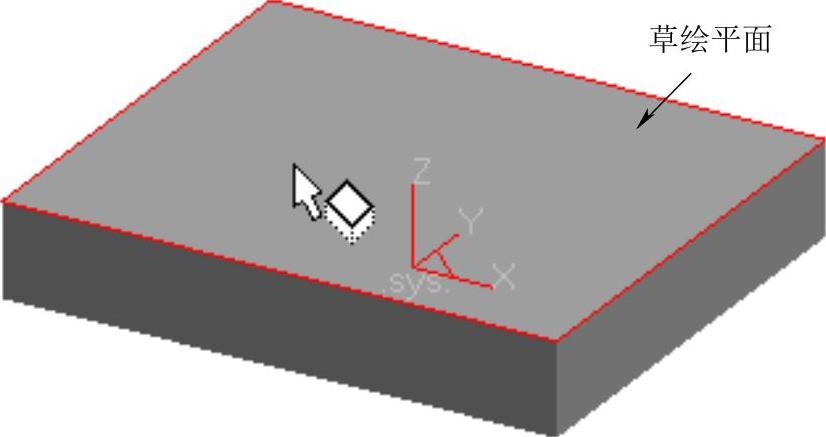
图8-121 选择草绘平面
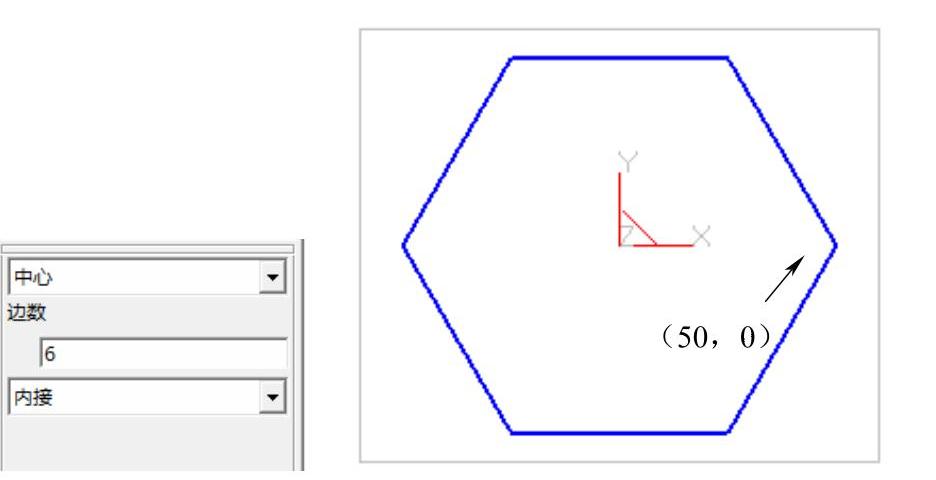
图8-122 绘制六边形
3)单击“绘制草图”按钮 ,退出草图模式,完成草图绘制。
,退出草图模式,完成草图绘制。
5.创建拉伸增料
选择下拉菜单“造型”→“特征生成”→“增料”命令,或者单击“特征生成栏”工具栏上的“拉伸增料”按钮 ,弹出“拉伸增料”对话框,选取“固定深度”拉伸类型,填入深度10,拾取上一步创建的草图,单击“确定”按钮完成操作,如图8-123所示。
,弹出“拉伸增料”对话框,选取“固定深度”拉伸类型,填入深度10,拾取上一步创建的草图,单击“确定”按钮完成操作,如图8-123所示。
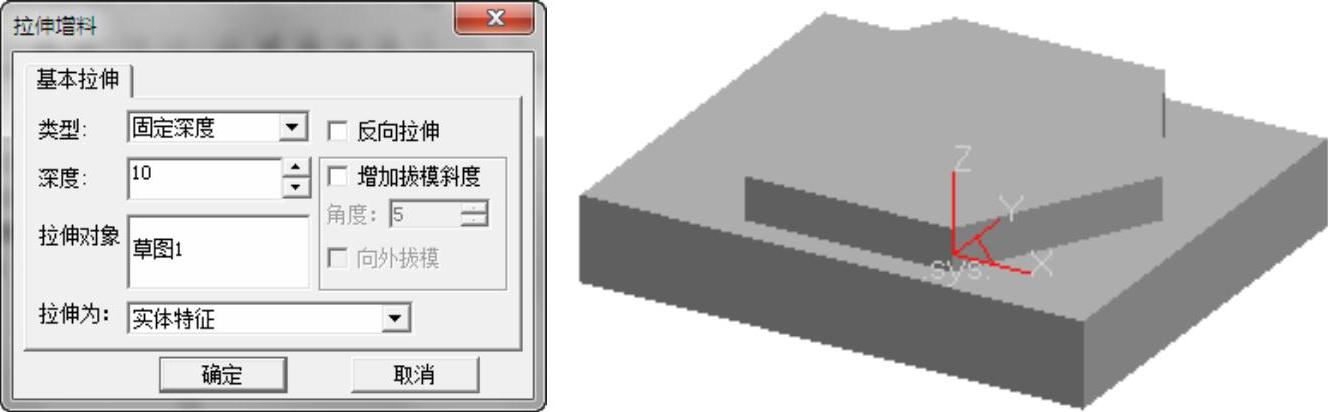 (www.xing528.com)
(www.xing528.com)
图8-123 创建拉伸增料
6.创建孔特征
1)选择下拉菜单“造型”→“曲线生成”→“点”命令,或者单击“曲线生成栏”工具栏上的“点”按钮 ,选取“单个点”和“工具点”画点方式,输入坐标(35,0,30),创建点如图8-124所示。
,选取“单个点”和“工具点”画点方式,输入坐标(35,0,30),创建点如图8-124所示。

图8-124 绘制点
2)选择下拉菜单“造型”→“特征生成”→“孔”命令,或者单击“特征生成”工具栏上的“打孔”按钮 ,弹出“孔的类型”对话框,拾取如图8-125所示打孔平面,选择孔的类型,如图8-126所示。
,弹出“孔的类型”对话框,拾取如图8-125所示打孔平面,选择孔的类型,如图8-126所示。
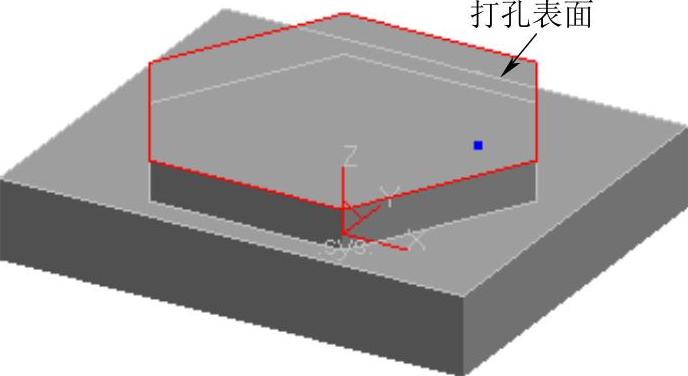
图8-125 选择打孔表面

图8-126 选择孔的类型
3)系统提示指定孔的定位点,选择图8-127所示的点为孔定位点,单击“下一步”按钮,弹出“孔的参数”对话框,设置孔参数如图8-127所示。单击“完成”按钮完成孔特征,如图8-128所示。
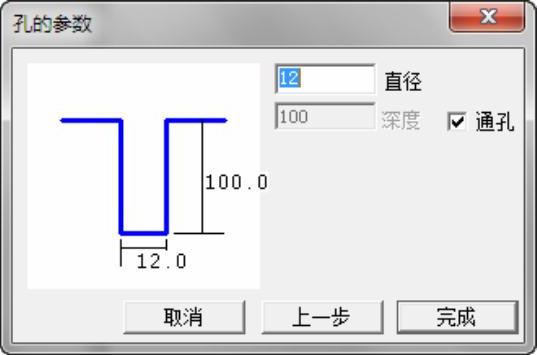
图8-127 “孔的参数”对话框
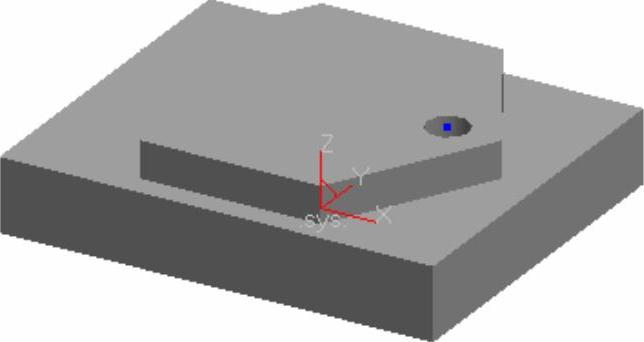
图8-128 孔特征
7.创建环形阵列
1)选择下拉菜单“造型”→“曲线生成”→“直线”命令,或者单击“曲线生成栏”工具栏上的“直线”按钮 ,在立即菜单中选取“两点线”方式,捕捉原点,绘制一条任意长的直线,如图8-129所示。
,在立即菜单中选取“两点线”方式,捕捉原点,绘制一条任意长的直线,如图8-129所示。
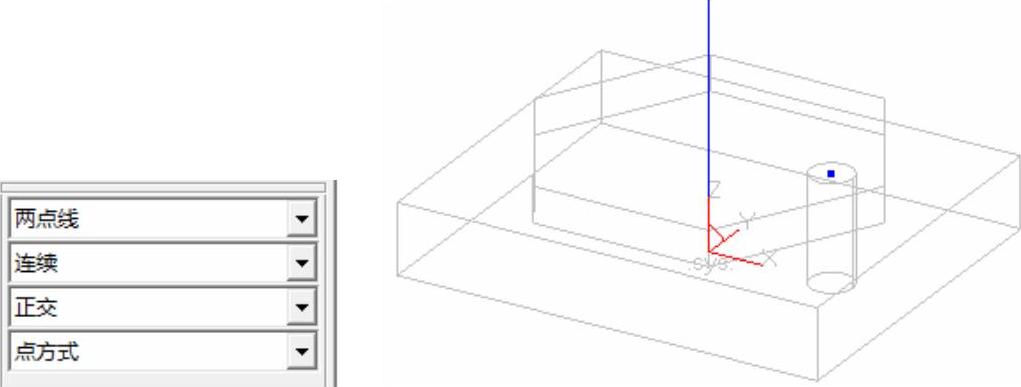
图8-129 绘制直线
2)选择下拉菜单“造型”→“特征生成”→“线性阵列”命令,或者单击“特征生成栏”工具栏上的“环形阵列”按钮 ,弹出“环形阵列”对话框,拾取阵列对象和边/基准轴,填入角度和数目,单击“确定”按钮,结果如图8-130所示。
,弹出“环形阵列”对话框,拾取阵列对象和边/基准轴,填入角度和数目,单击“确定”按钮,结果如图8-130所示。
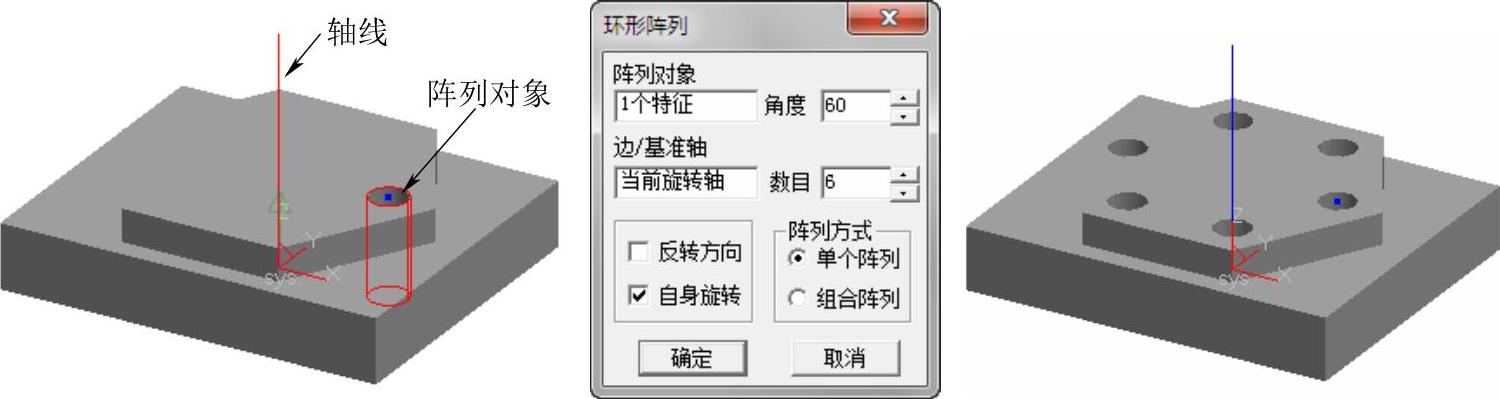
图8-130 创建环形阵列
3)选择上一步创建的直线,按Delete键删除直线。
8.创建点
选择下拉菜单“造型”→“曲线生成”→“点”命令,或者单击“曲线生成栏”工具栏上的“点”按钮 ,选取“单个点”和“工具点”画点方式,依次输入坐标(50,40,20),(50,-40,20),(-50,40,20),(-50,-40,20),创建4个点,如图8-131所示。
,选取“单个点”和“工具点”画点方式,依次输入坐标(50,40,20),(50,-40,20),(-50,40,20),(-50,-40,20),创建4个点,如图8-131所示。
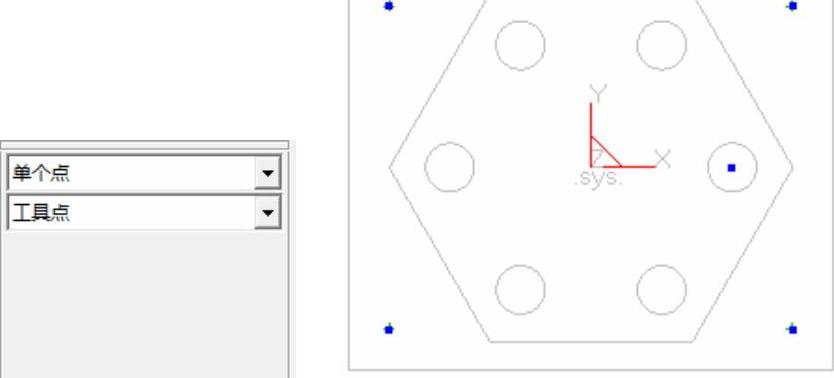
图8-131 绘制点
免责声明:以上内容源自网络,版权归原作者所有,如有侵犯您的原创版权请告知,我们将尽快删除相关内容。




